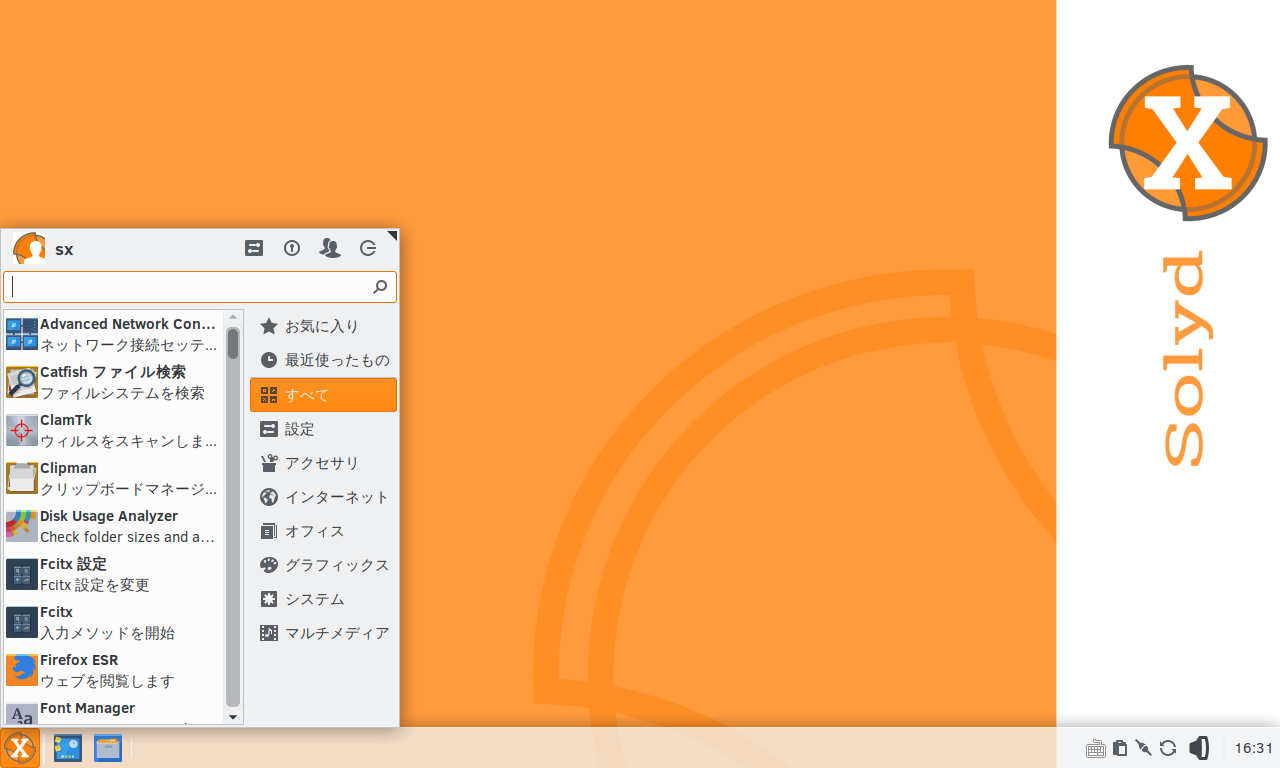
Debian BusterベースのSolydXK 10がリリースされました。
SolydXKは、Xfceデスクトップの「SolydX」とKDEデスクトップの「SolydK」があります。
今回は、少ないシステムリソースに対応できるよう「SolydX」をインストールしました。
この記事におきましては、デスクトップのメニュー操作の映像やインストールまでの情報をまとめています。
SolydX 10 64-bit のデスクトップ
以下の映像は、VirtualBox(Ver.6.0.12)にて起動・メニューなどの操作確認を行いました。
また、メモリの割当は2GBに設定しています。
SolydX 10 64-bit について
LiveISOをスタートメニューからローカライズして、日本語で起動できるようになっています。
今回インストールに利用したのは「solydx_10_64_201909.iso」ファイルになります。
ダウンロード
公式サイト
ダウンロードページより
左のメニューより、「SolydX 64-bit」「SolydK 64-bit」など、それぞれのダウンロードページに進みます。
インストール(VirtualBox)
流れに沿って進めて行けば、簡単にインストールが完了しますので、手順の流れをGIFアニメにしておきます(起動時はローカライズしておりませんので英語のまま)。
※このインストールは、現在のパソコンのハードディスクの内容を削除する方法ですので、現在のOSがなくなります。
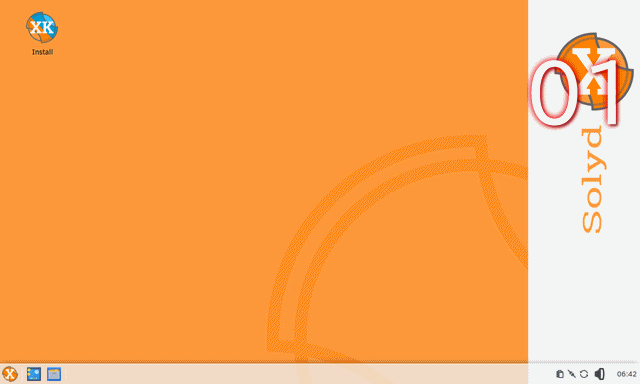
なお、インストールの各ステップについての説明が必要でしたら、以前のバージョンになりますが下記のページを参考にしてください。

無料OS『SolydXK』…簡単インストールで日本語入力までOK!
SolydXKのXfaceデスクトップ環境である『SolydX』のインストール。USBメモリへの書き込みは、UNetbootinで行い、起動テストについては、元Windows 7 professional(64bit)パソコンで行い、問題なく起動を確認済み。
日本語入力
日本語入力については、インストール後の再起動が終われば、入力可能になります。
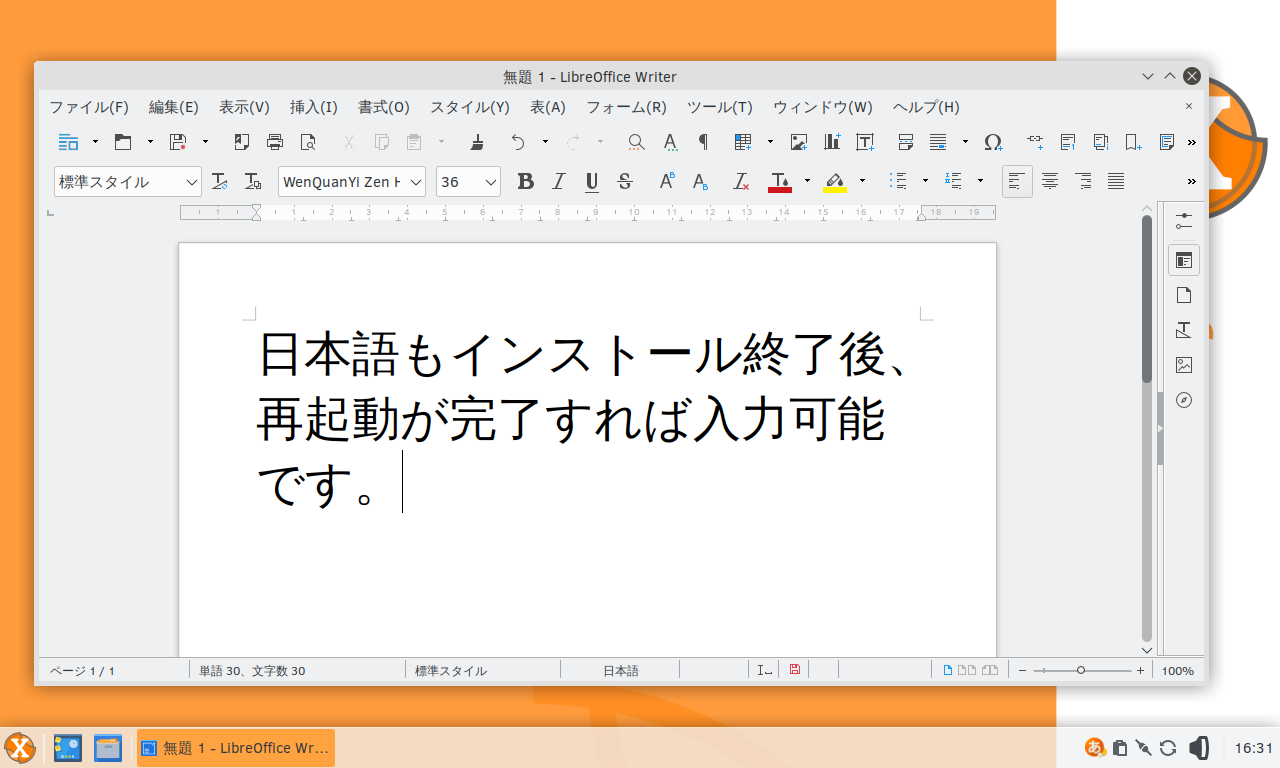
まとめ
Xfceデスクトップの『SolydX 10 64-bit』
SolydX 64-bit について
- スタートメニューからローカライズして起動可能
- インストールしたのは「solydx_10_64_201909.iso」
ダウンロード
公式サイトのダウンロードページから
インストールと日本語入力
流れに沿って進めて行けば、簡単にインストールが完了し、再起動後は日本語入力が可能になります。



コメント